Hur du uppdaterar en IP-adress på en Windows-dator
Författare:
Roger Morrison
Skapelsedatum:
4 September 2021
Uppdatera Datum:
1 Juli 2024

Innehåll
I den här artikeln: Använda kommandotolken Starta om hemmanätverksreferenser
Kopplas du ständigt från ditt nätverk? Din router orsakar huvudvärk? Genom att uppdatera din IP-adress kan du lösa frustrerande nätverksproblem. Oavsett vilken version av Windows du använder är processen snabb.
stadier
Metod 1 Använd kommandotolken
-
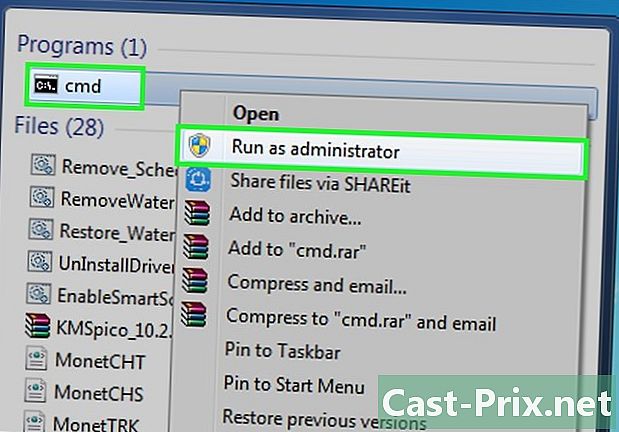
Öppna kommandotolken. Kommandoraden är densamma oavsett vilken version av Windows du använder. Du måste dock köra den i "administratörsläge" om du vill uppdatera datorns IP-adress.- I Windows Vista, 7, 8 eller nyare versioner: öppna menyn start (eller tryck på förstoringsglasikonen). Kom in
cmd(tryck inte på knappen tillträde). Högerklicka påcmddu skrev bara och välj sedan Kör som administratör. Om a Kontroll av användarkonto ber dig bekräfta, klicka Ja . - På Windows 98, XP, NT och 2000: klicka på knappen start och välj utföra i menyn. Kom in
cmdi det tomma utrymmet och tryck på tillträde.
- I Windows Vista, 7, 8 eller nyare versioner: öppna menyn start (eller tryck på förstoringsglasikonen). Kom in
-

Visa din IP-adress Kom inipconfigi kommandotolken, tryck sedan på tillträde. I de flesta versioner av Windows visas din IP-adress bredvid IPV4-adress eller bredvid IP-adress i de äldre versionerna. -
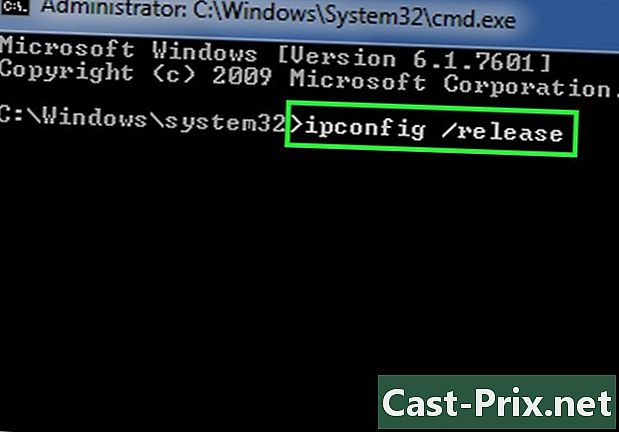
Kom inipconfig / releaseoch tryck på tillträde. Kom ihåg att sätta in ett mellanrum mellanipconfigoch/ Release.Din dator "förlorar" nu sin IP-adress. -
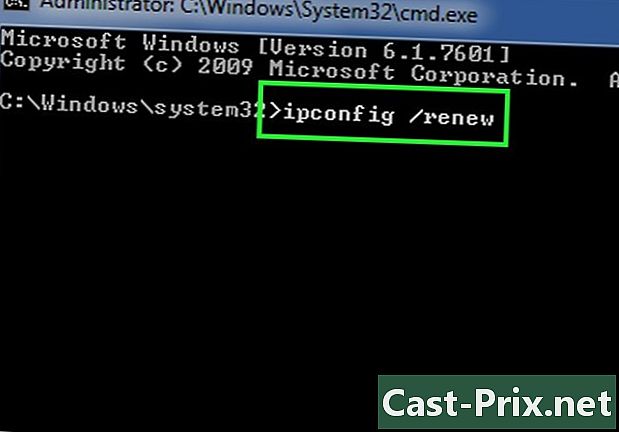
Kom inipconfig / förnyaoch tryck på tillträde. Windows 98-användare bör användaipconfig / förnya alla. Detta uppdaterar datorns IP-adress. -

Kom inipconfigför att se din IP-information. Genom att uppdatera IP-adressen kan du nästan alltid ändra datorns IP-adress till en ny adress som finns i samma nätverkssegment, vanligtvis 176.58.103.10 och 176.58.103.59. Så om den nya adressen ser mycket ut som gammaldags, oroa dig inte. -
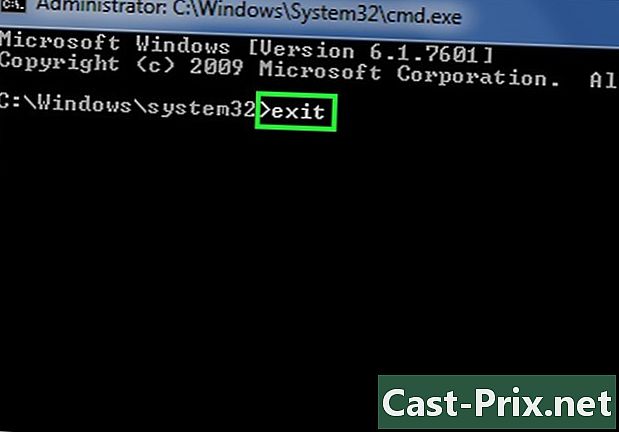
Avsluta kommandotolken genom att klicka på X längst upp till höger i fönstret. Du kan också lämna den här skärmen genom att skrivaexiti kommandotolken och trycka på knappen tillträde.
Metod 2 Starta om hemnätverket
-

Stäng av datorn. En omstart räcker inte, du måste stänga av datorn på ett säkert sätt och lämna den av medan du utför den här metoden. Du kan lämna den ansluten så länge den är avstängd.- Windows 8: Lång tryck ⊞ Vinn+C att öppna charms bar, klicka sedan på gång. Välj i menyn stänga .
- I Windows 8.1 och senare: klicka på knappen start och välj gång. Välj i menyn stänga.
- På alla andra versioner av Windows: klicka på knappen start och välj stänga.
-

Koppla bort strömkabeln från modemet i minst 10 sekunder. Experter rekommenderar att koppla ur (snarare än att trycka på en knapp på enheten) för att stänga av den. -
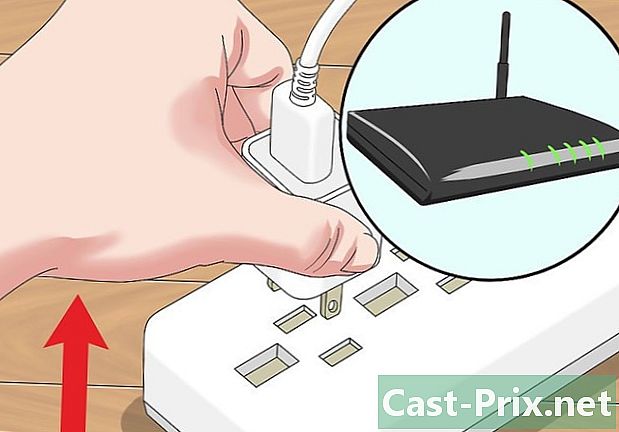
Koppla bort strömkabeln från din trådlösa router eller gateway (om du använder en sådan enhet). Båda enheterna måste vara strömförsörjda samtidigt. -

Anslut modemet igen. Ditt modem kan ta flera minuter att ansluta till Internet igen. De flesta modem har ett "Internet" -ljus som blir kontinuerligt (grönt eller gult) när anslutningen upprättas. -

Anslut och slå på din separata router (eller gateway) efter att modemet har anslutit igen. Det är viktigt att modemet ansluter igen innan du slår på den trådlösa routern eller gateway igen. -

Slå på din dator. När din dator har startat, anslut den till nätverket som du normalt gör. Det kommer att upprätta en ny anslutning med routern och gatewayen. När du är klar uppdateras din IP-adress.

